- Lås upp Apple ID
- Bypass iCloud-aktiveringslås
- Doulci iCloud upplåsningsverktyg
- Factory Unlock iPhone
- Bypass iPhone-lösenord
- Återställ iPhone-lösenord
- Lås upp Apple ID
- Lås upp iPhone 8 / 8Plus
- iCloud Lock-borttagning
- iCloud Unlock Deluxe
- iPhone Lås skärm
- Lås upp iPad
- Lås upp iPhone SE
- Lås upp Tmobile iPhone
- Ta bort Apple ID-lösenord
Stressfria metoder för hur du ändrar ditt iPhone-namn
 Postat av Lisa Ou / 23 april 2024 09:00
Postat av Lisa Ou / 23 april 2024 09:00 Hälsningar! Snälla hjälp mig att avgöra hur jag ändrar namnet på min iPhone. När jag använder Apples funktioner och tjänster, som AirDrop, har mina vänner svårt att känna igen min iPhone på sina enheter. Därför är det bäst att ändra min enhets namn, vilket gör många processer bekväma. Men jag vet inte hur man gör det, så snälla vägled mig. Tack så mycket.
Att ändra ett iPhone-namn eller andra Apple-enheter kan ge användarna olika fördelar. Precis som scenariot ovan kommer det att göra processer, som AirDrop-överföring, bekväma eftersom din iPhones distinkta namn gör att andra kan känna igen den omedelbart. Genom att anpassa enheten genom att ändra dess namn blir dina aktiviteter mer organiserade, som när du använder iCloud-tjänster.

Att till exempel byta namn på iPhone hjälper dig att känna igen den enklare när du hittar den på Find My. Därför uppmanas användare att kolla in följande information för att avgöra de korrekta procedurerna för att ändra sitt iPhone-namn med olika metoder. Förenklade steg finns redan i varje del; efteråt kommer ett bonusverktyg att vara redo om du stöter på ett problem.

Guide Lista
Del 1. Hur man ändrar iPhone-namn på Inställningar-appen
Standardproceduren för att ändra ett iPhone-namn kan göras i Inställningar. Du vet förmodligen att appen Inställningar är där du kan ändra eller justera de flesta av enhetens alternativ. Därför är det också där du kan laga namnet på din iPhone. Samtidigt kan du förvänta dig att processen är långt ifrån komplicerad, så att du kan avsluta den inom några minuter eller till och med sekunder i bästa fall. När allt kommer omkring är att byta namn på en Apple-enhet bland de mest grundläggande procedurerna du kan göra, särskilt om du inte stöter på ett problem på iPhone.
Manövrera de problemfria stegen nedan för att förstå hur du ändrar enhetsnamn på en iPhone i appen Inställningar:
steg 1Visa din Inställningar app-gränssnittet på iPhone och välj sedan Allmänt fliken från de första alternativen på skärmen. Efter det, kryssa i Om oss val.
steg 2Välj sedan Namn högst upp och radera din iPhones nuvarande namn i textfältet. Ange sedan ditt nya önskade namn innan du klickar Färdig för att byta namn på enheten.
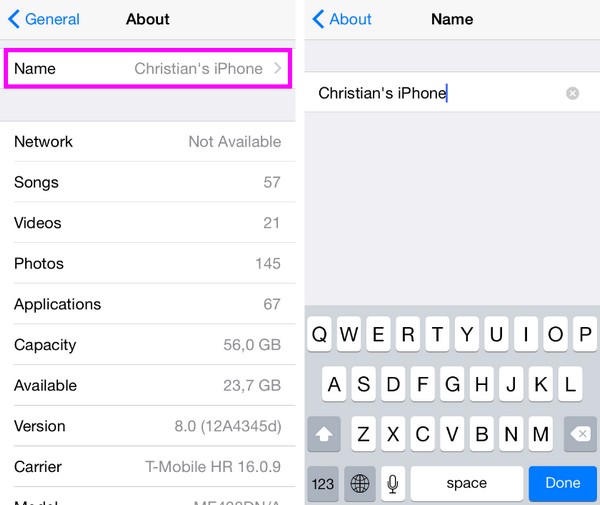
FoneLab gör att du kan fixa iPhone / iPad / iPod från DFU-läge, återställningsläge, Apple-logotyp, hörlursläge etc. till normalt tillstånd utan förlust av data.
- Fixa funktionshindrade iOS-systemproblem.
- Extrahera data från inaktiverade iOS-enheter utan dataförlust.
- Det är säkert och enkelt att använda.
Del 2. Hur man ändrar iPhone-namn via iTunes
Förutom iPhones Inställningar-app är det också möjligt att ändra din iPhones namn via iTunes. Det är ett program utvecklat av Apple för att hjälpa användare att hantera sina enheter och njuta av vissa tjänster, som medieköp. Men i det här fallet behöver du bara dess enhetshanteringsfunktion eftersom du bara behöver byta namn på din iPhone. Till skillnad från den tidigare tekniken behöver du en blixtkabel och en dator i denna process för att länka enheten till iTunes. Sedan kommer det att vara problemfritt att byta namn på enheten när programmet känner igen iPhone.
Använd lämpliga instruktioner nedan för att avgöra hur du byter namn på en iPhone via iTunes:
steg 1Starta iTunes på din dator och anslut sedan iPhone med en blixtkabel. Se till att du trycker Litar när den visas på skärmen för att låta programmet upptäcka det.
steg 2När du har identifierat, välj iPhone symbol i den övre delen av iTunes-gränssnittet, dubbelklicka sedan på det aktuella enhetsnamnet uppe till vänster. Ändra det enligt dina önskemål, och slutligen, tryck Retur för att avsluta processen.
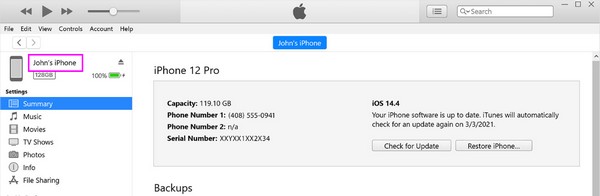
iTunes har dock officiellt ersatts på nyare macOS-datorer. Att använda det på äldre macOS och Windows har alltså blivit en ny sed. Men om din dator är en nyare version kommer följande del att vara rätt metod för dig att använda.
Del 3. Hur man ändrar iPhone-namn med Finder
Som nämnts har Apple officiellt tagit bort iTunes som det officiella hanteringsprogrammet för mobila enheter. Den ersattes av ingen mindre än Finder, så detta är den perfekta ersättningen om din dator kör en nyare macOS-version. Det som är bra med det är att det fungerar nästan på samma sätt som iTunes, så dess funktioner kommer fortfarande att vara bekanta även om det är första gången du använder det. Dessutom ansluts den till din iPhone på samma sätt, vilket gör att du lättare kan navigera i den.
Efterlikna de rätta riktlinjerna nedan för att bemästra hur du ändrar ett iPhone-enhetsnamn med Finder:
steg 1Precis som den tidigare metoden, öppna Finder och koppla en blixtkabel till din iPhone för att ansluta den till programmet. När det har upptäckts klickar du på din iPhone under avsnittet Platser.
steg 2När enhetsinformationen visas, markera dess namn högst upp och ändra det till önskat iPhone-namn. När du är klar trycker du på Retur för att spara ändringar.
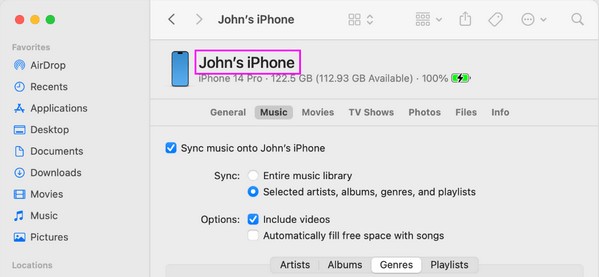
Eftersom detta är ett nyare program är det naturligt att det inte är tillgängligt på äldre macOS-datorer. Den har heller ingen Windows-version, eftersom den är inbyggd på Mac. Därför är iTunes ditt enda alternativ för att ändra iPhone-namnet på en dator om så är fallet.
Del 4. Bonusdel - Matchlöst reparationsverktyg för iPhone
Å andra sidan är det ett nöje att presentera dig för ett bonusprogram, FoneLab iOS System Recovery. Du kanske tror att det inte har något att göra med att ändra ditt enhetsnamn, men om du förstår hur det här programmet fungerar kan det hjälpa dig på många sätt. Detta reparationsverktyg är en välkänd reparationsstrategi för många iOS-enhetsproblem. Så om du upplever ett problem som hindrar dig från att ändra iPhones namn kan du lita på att den hjälper dig.
FoneLab gör att du kan fixa iPhone / iPad / iPod från DFU-läge, återställningsläge, Apple-logotyp, hörlursläge etc. till normalt tillstånd utan förlust av data.
- Fixa funktionshindrade iOS-systemproblem.
- Extrahera data från inaktiverade iOS-enheter utan dataförlust.
- Det är säkert och enkelt att använda.
Dessutom gäller det även andra problem, speciellt de som är relaterade till systemet. Den kan till exempel enkelt fixa en iOS- eller iPadOS-enhet som har fastnat på en viss skärm, väntar på aktivering, kan inte slås på, har en felaktig pekskärm, är inaktiverad och mer. Det är inte allt. Tack vare dess reparationslägen kan FoneLab iOS System Recovery hålla din iPhone-data säker under reparationsprocessen. Men du har också ett val om du tänker radera allt.
Ta tag i den användarorienterade guiden nedan som ett exempel för att fixa problem på en iPhone med FoneLab iOS System Recovery:
steg 1Spara FoneLab iOS System Recovery-installationsprogrammet genom dess Gratis nedladdning fliken på den officiella webbplatsen. När du har laddat ned, börja installera den på din dator genom att öppna filen. Det tar vanligtvis cirka en minut, så att du kan starta det på skrivbordet direkt efteråt.
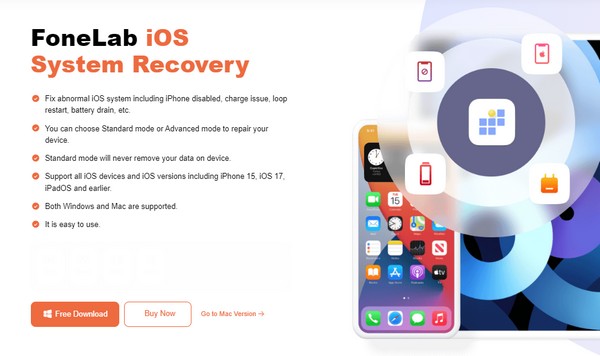
steg 2Nyckelfunktioner, som iPhone Data Recovery, iOS System Recovery, iOS Data Backup & Restore, etc., kommer att materialiseras på huvudskärmen. Så, välj iOS-systemåterställning, Klicka sedan Start Nästa. Välj önskat läge och bocka för Bekräfta när reparationstyperna visas.
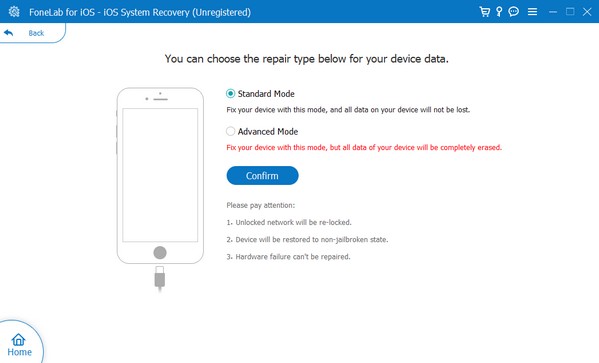
steg 3Glöm inte att fästa din iPhone så att reparationsprogrammet kan känna igen den med hjälp av en blixtkabel. Använd sedan instruktionerna på följande skärm för att gå in i iPhone-återställningsläge, som låter dig ladda ner ett firmwarepaket och hjälpa dig att lösa problemet.

FoneLab gör att du kan fixa iPhone / iPad / iPod från DFU-läge, återställningsläge, Apple-logotyp, hörlursläge etc. till normalt tillstånd utan förlust av data.
- Fixa funktionshindrade iOS-systemproblem.
- Extrahera data från inaktiverade iOS-enheter utan dataförlust.
- Det är säkert och enkelt att använda.
Del 5. Vanliga frågor om hur man ändrar iPhone-namn
Hur ändrar jag Bluetooth-namn på iPhone?
Bege dig till Inställningar > bluetooth, tryck sedan på jag symbol bredvid Bluetooth-enheten. Om enheten stöder byte av namn kan du välja dess namn överst och ändra det därefter.
Påverkar ändring av iPhone-namnet mitt Apple-ID?
Ändra ditt iPhone-namn kommer så småningom att plockas upp av ditt Apple-ID, men det påverkar det inte nämnvärt. Till exempel kommer Apple-tjänster, som Hitta mitt, bara att visa din nya enhets namn när det behövs.
FoneLab gör att du kan fixa iPhone / iPad / iPod från DFU-läge, återställningsläge, Apple-logotyp, hörlursläge etc. till normalt tillstånd utan förlust av data.
- Fixa funktionshindrade iOS-systemproblem.
- Extrahera data från inaktiverade iOS-enheter utan dataförlust.
- Det är säkert och enkelt att använda.
Metoderna som ingår i den här artikeln är de enda officiella procedurerna som tillhandahålls av Apple; sålunda kan du garantera deras effektivitet, särskilt med de förenklade stegen.
